Похожие презентации:
Регистрация и установка программы Adobe Creative Cloud
1. Регистрация и установка программы
Adobe.comwww.specialist.ru
2. Сайт http://www.adobe.com/ru/
www.specialist.ru3. Регистрация
www.specialist.ru4. Процедура регистрации
www.specialist.ru5. Вход с учетной записью, переход к выбору продукта
www.specialist.ru6. Выбор пробной версии
www.specialist.ru7. Загрузка После загрузки щелкнуть по программе установки
www.specialist.ru8. Подтверждение и начало установки
www.specialist.ru9. Изменение языка интерфейса
https://helpx.adobe.com/ru/creativecloud/help/change-install-language.htmlИзменение языка интерфейса
Воспользуйтесь приложением Adobe Creative Cloud для ПК, чтобы
изменить язык для своих приложений Creative Cloud.
1.
Щелкните по значку Creative Cloud на панели задач
(Windows) или в меню Apple (Mac OS), чтобы
открыть приложение Creative Cloud для ПК. Если
значок не отображается, выполните следующие
действия, чтобы запустить приложение для ПК.
2.
В Windows выберите Пуск > Программы > Adobe
Creative Cloud.
3.
Щелкните по значку шестеренки в правом верхнем
углу и выберите Установки.
4.
Выберите Creative Cloud > Apps.
5.
В списке языков приложения выберите один из
языков.
Изменение будет применено при выходе из раздела
«Установки» (щелкните по стрелке влево рядом с
заголовком «Установки») или при закрытии приложения
Creative Cloud для ПК. Все загруженные приложения
после внесения этого изменения установят этот новый
язык.
Примечание. Если нужно применить изменения языка к
уже установленному на компьютере приложению, то
нужно будет изменить предпочтительный язык, а затем
удалить и повторно установить приложение. Это можно
сделать без труда через приложение Creative Cloud для
ПК.
www.specialist.ru

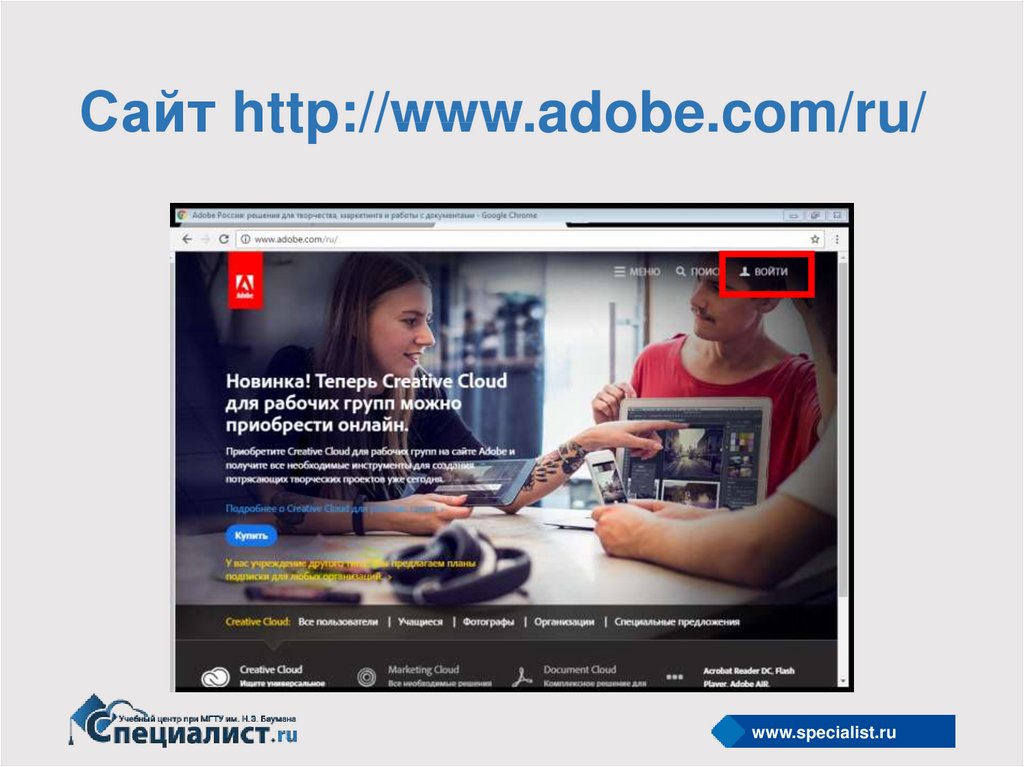
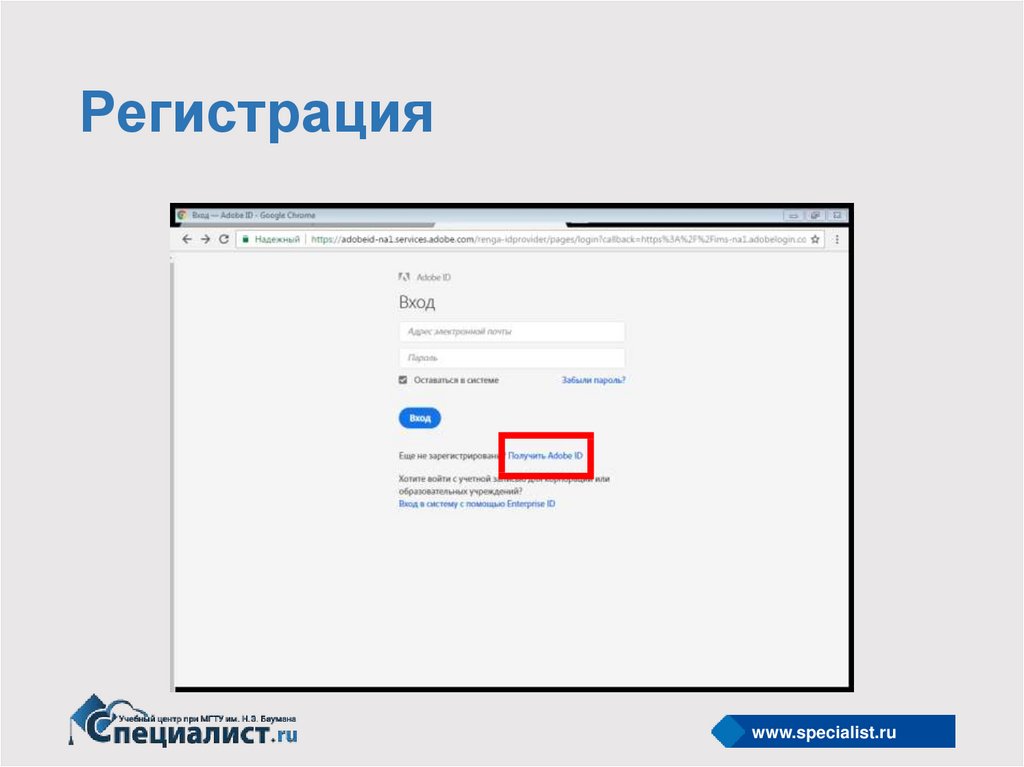
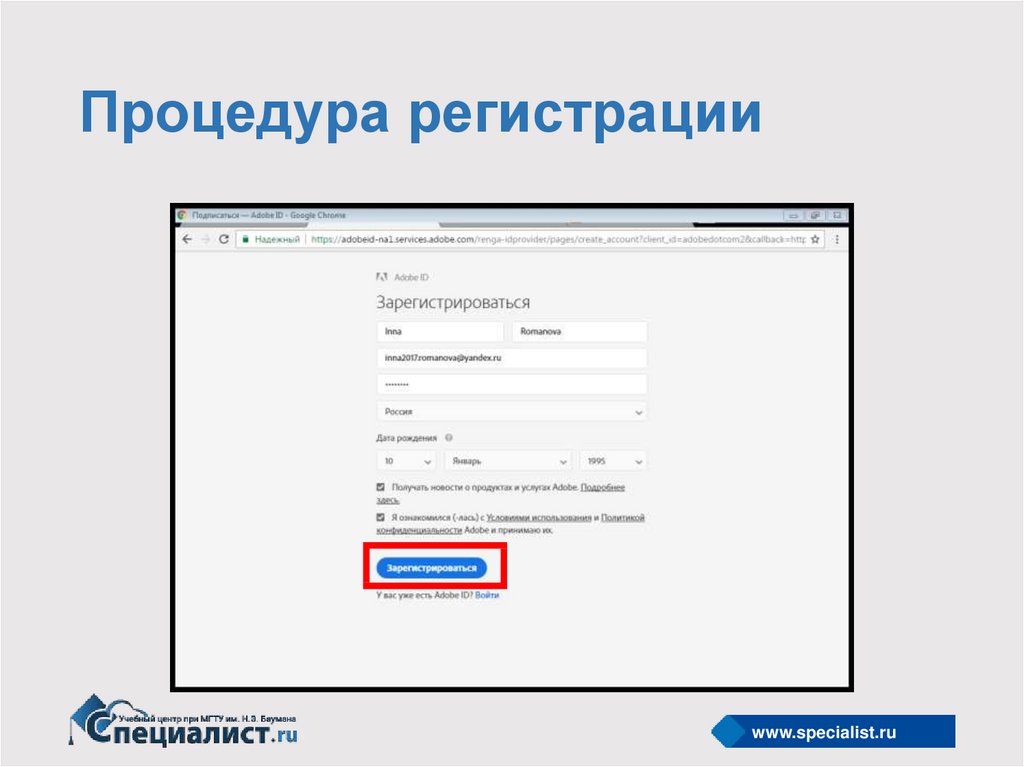
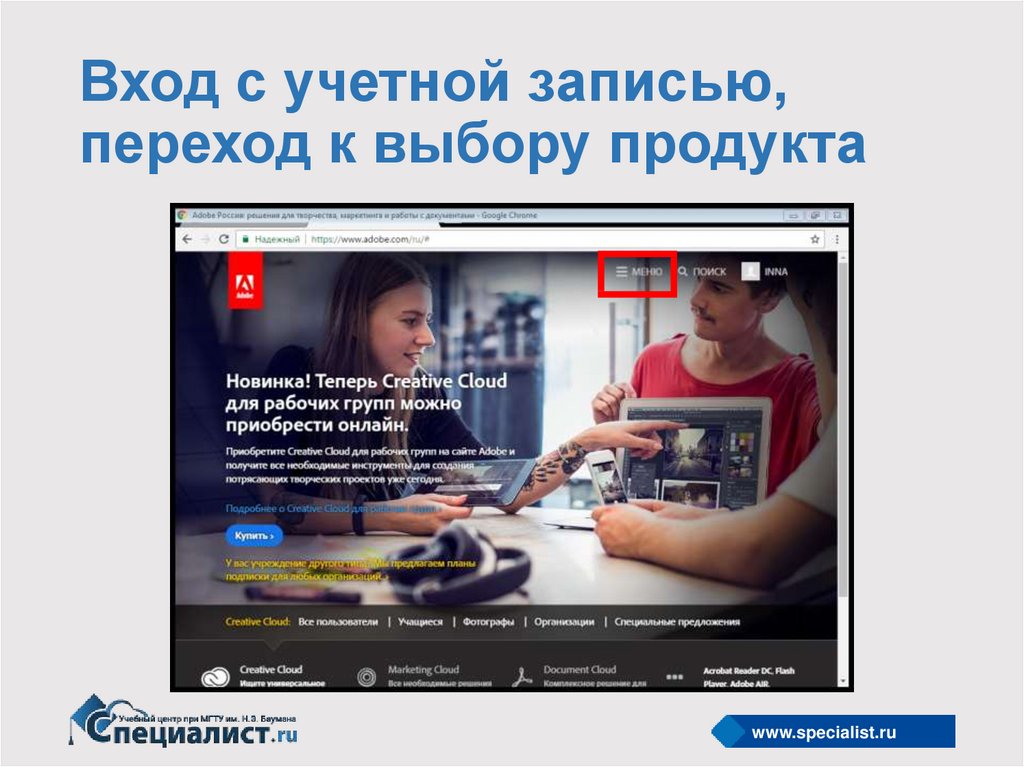
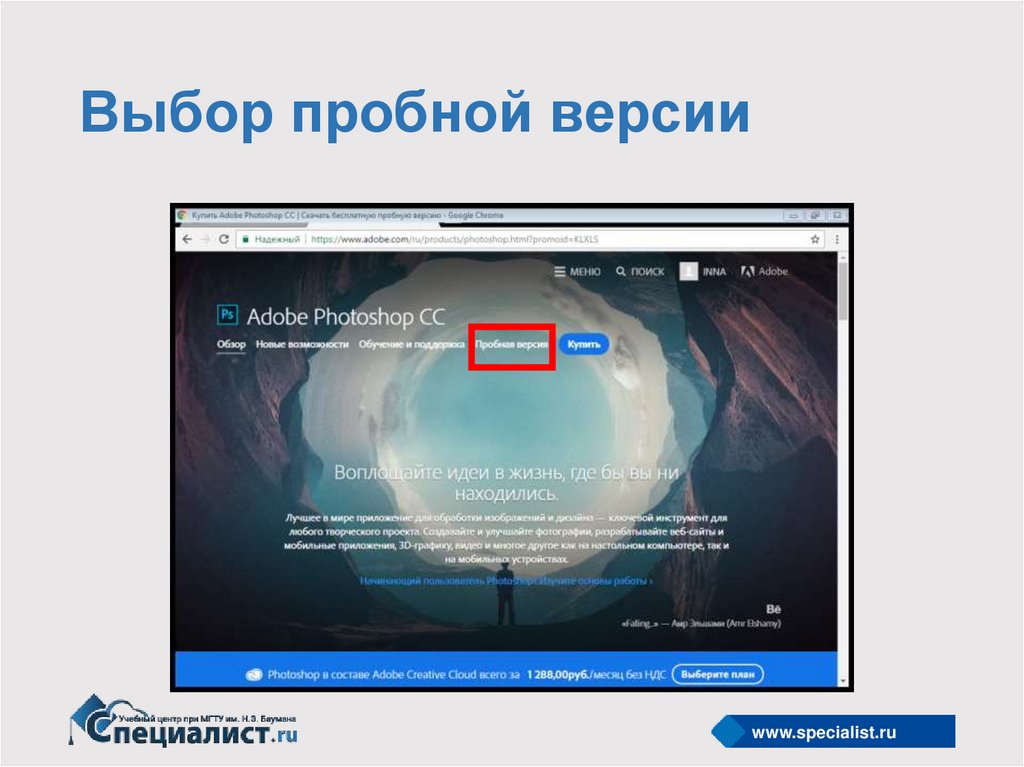
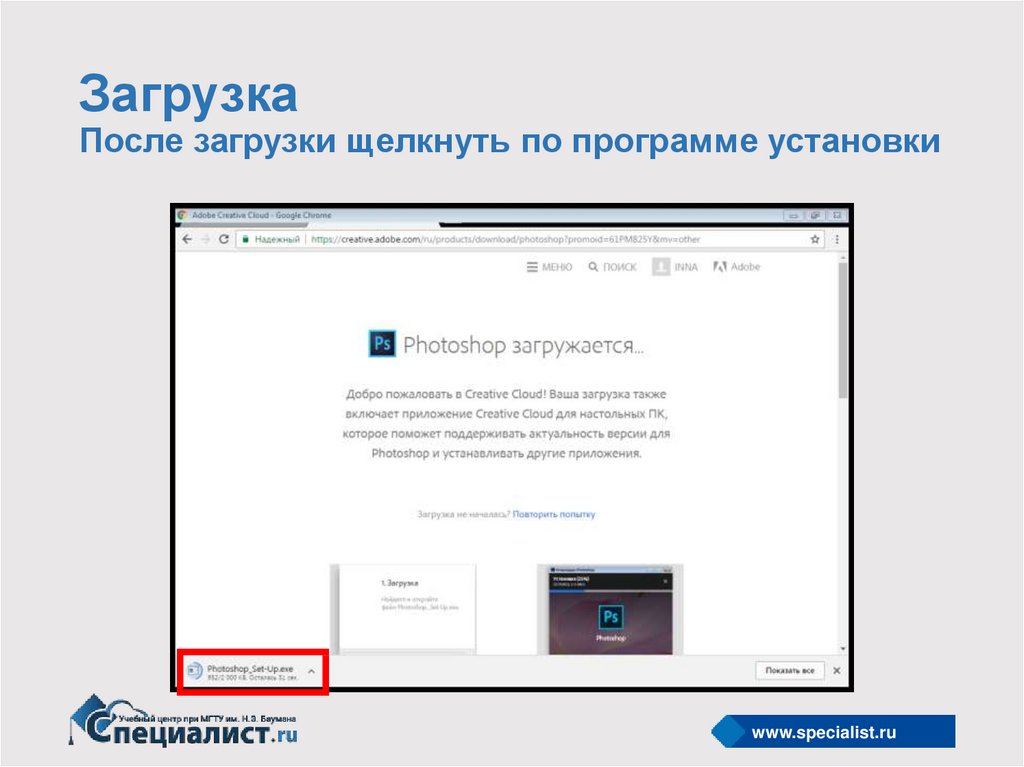
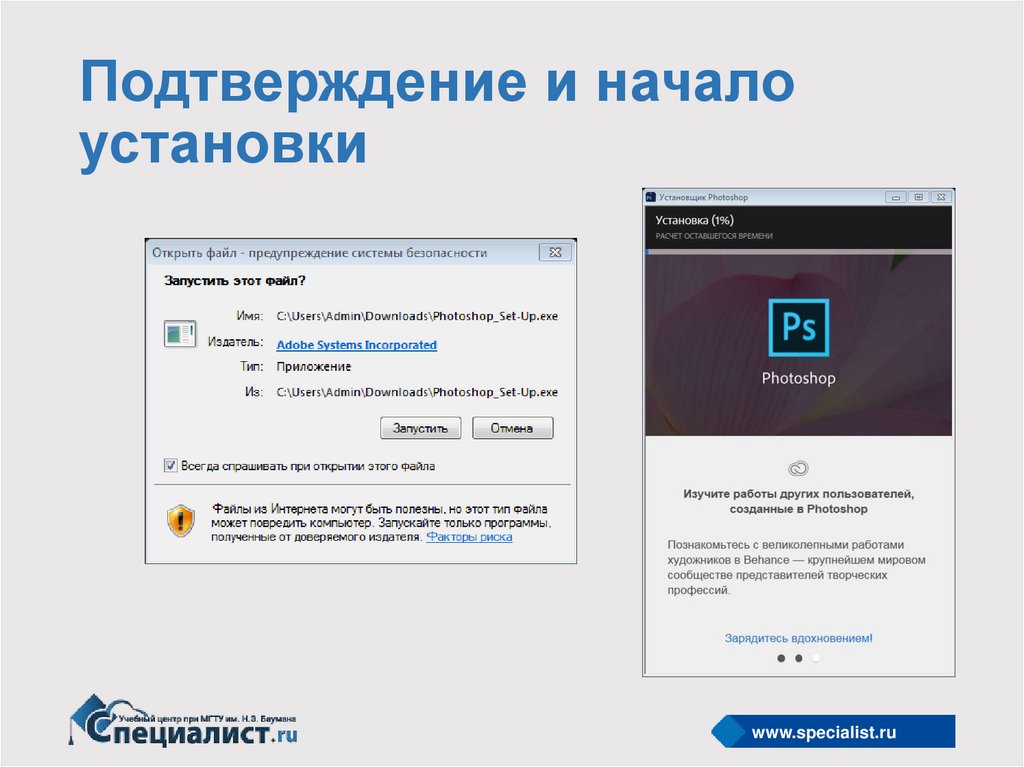
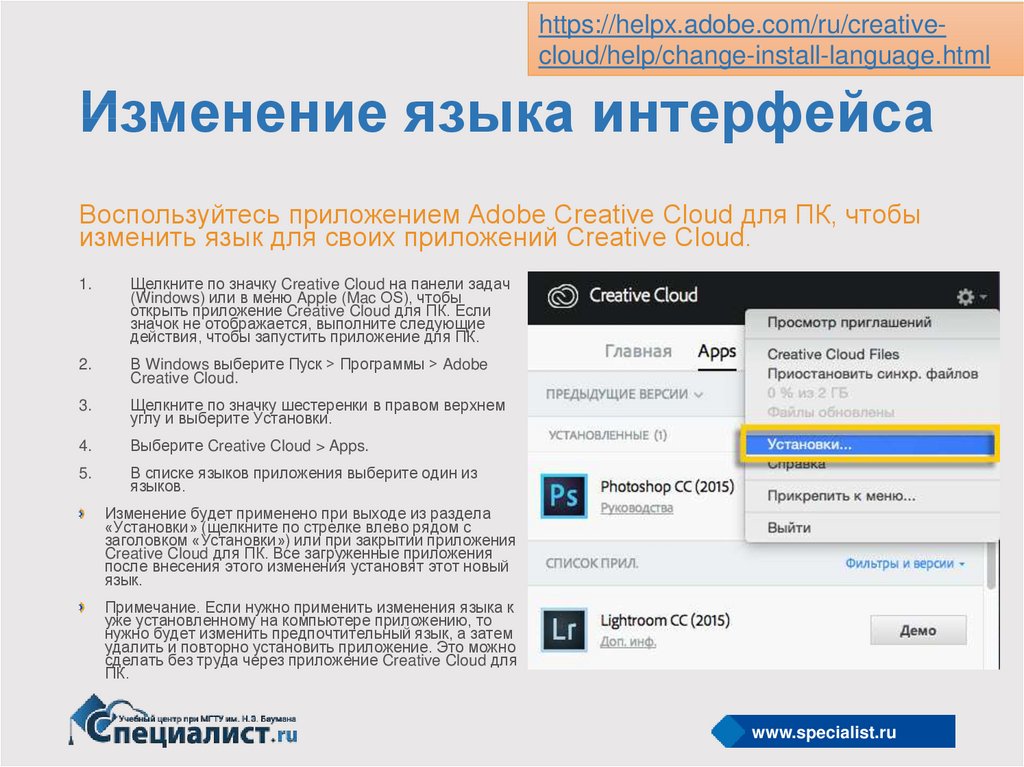
 Программное обеспечение
Программное обеспечение








